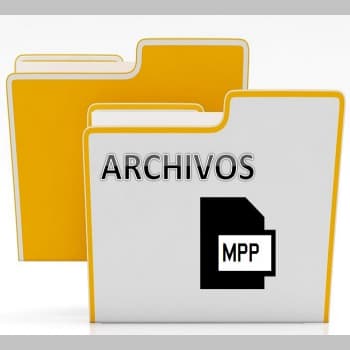
Un archivo MPP es un proyecto creado con Microsoft Project, el software utilizado para organizar, seguir y gestionar proyectos. Contiene el calendario, la lista de tareas, los presupuestos, los recursos asignados a las tareas y otra información del proyecto.
Los archivos del MPP se emplean para hacer un seguimiento de la carga de trabajo, el calendario, las finanzas, etc. El siguiente artículo explica cómo abrir archivos MPP. En el siguiente artículo se explica cómo abrir archivos MPP, qué son los archivos MPP y qué programas se pueden utilizar para abrir archivos MPP.
También puedes leer: ¿Qué Es Un Archivo DOTX? Para Qué Sirve Y Cómo Abrir Uno
¿Qué son los archivos MPP?
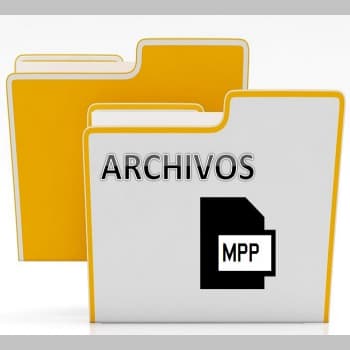
La extensión de archivo MPP está relacionada con el formato de archivo Microsoft Project creado por Microsoft Corporation.
Este software de gestión de proyectos está diseñado para ayudar a los gestores de proyectos a desarrollar planes, asignar recursos a las tareas, supervisar el progreso, gestionar los presupuestos y analizar la carga de trabajo.
También se utiliza como herramienta para gestionar los recursos limitados de una organización, predecir y mitigar posibles errores en la asignación de recursos, y mostrar el estado actual de los proyectos en imágenes y cifras para actualizar las presentaciones.
Dado que en el proyecto se manejan datos sensibles, Microsoft Project ofrece la opción de proteger el proyecto con una contraseña. Esta contraseña debe ser comunicada a cada miembro del equipo que trabaje en el proyecto.
Los archivos MPP pueden abrirse con Moos Project Viewer y Stand By rational plan en plataformas Microsoft Windows, Mac, Linux y en la web.
Programas para abrir y convertir archivos MPP:
1. Project de Microsoft
Los archivos MPP se denominan a menudo archivos de diseño de proyectos porque este tipo de archivo es el que más se crea o utiliza en este software.
2. Project Viewer (archivo del proyecto) de Steelray
Project Viewer es un programa desarrollado por Steelray para gestionar archivos de proyectos de Microsoft que se utilizan para organizar, seguir y gestionar proyectos. El programa se utiliza para abrir archivos MPP, el principal tipo de archivo utilizado por Microsoft Project. Este formato de archivo se clasifica como archivo de diseño.
3. MOOS Project Viewer (archivo del proyecto) de Stand By Soft
MOOS Project Viewer es un programa desarrollado por Stand By Soft para la gestión de archivos de proyectos de Microsoft que se utilizan para organizar, seguir y gestionar proyectos.
El programa se utiliza para abrir archivos MPP, el principal tipo de archivo utilizado por Microsoft Project. Este formato de archivo se clasifica como archivo de diseño.
4. Project Viewer (archivo del proyecto) de Seavus
Project Viewer es un programa desarrollado por Seavus para gestionar archivos de proyectos de Microsoft con el fin de organizar, seguir y gestionar proyectos. El programa se utiliza para abrir archivos MPP, el principal tipo de archivo utilizado por Microsoft Project. Este formato de archivo se clasifica como archivo de diseño.
5. BasicX Programming Environment (archivo de mapa del compilador) de NetMedia
El BX-24 Basic Express es un formato especial utilizado por el entorno de desarrollo BasicX para programar y configurar los microcontroladores BasicX desarrollados por NetMedia.
El archivo MPX contiene una especie de directorio del compilador, pero hay poca documentación sobre este formato de archivo. Este formato de archivo está clasificado como «Developer».
BasicX Programming Environment
¿Cómo abrir un archivo MPP?
Puede haber varias razones por las que puede tener problemas para acceder a MPP. Por otro lado, los problemas más comunes con los archivos de planificación de Microsoft Project para Mac no son complejos.
En la mayoría de los casos, pueden resolverse de forma rápida y eficaz sin la ayuda de un experto. A continuación, encontrará una lista de consejos que le ayudarán a identificar y resolver los problemas de los archivos.
Paso 1: Descarga Microsoft Project
Puede tener problemas para abrir y utilizar los archivos MPP porque tu ordenador no dispone de software compatible con los archivos MPP. La solución es sencilla: descargar e instalar Microsoft Project.
Si quieres descargar el instalador de Microsoft Project de la forma más segura posible, te recomendamos que visites la web de Microsoft y lo descargues desde los repositorios oficiales.
Paso 2: Actualiza Microsoft Project a la última versión.
Después de instalar Microsoft Project en su sistema, ¿sigues sin poder acceder a los archivos MPP? Asegúrate de que tu software está actualizado. Los desarrolladores de software pueden incluir la compatibilidad con nuevos formatos de archivo en las versiones actualizadas de sus productos.
La razón por la que Microsoft Project no puede manejar los archivos MPP_ puede ser porque el software está desactualizado. Todos los formatos de archivo que eran bien soportados por las versiones anteriores de un determinado software también deben ser abiertos por Microsoft Project.
Paso 3: Instala la aplicación por defecto para abrir archivos MPP en Microsoft Project
Una vez que hayas instalado Microsoft Project (la última versión), asegúrate de establecerlo como la aplicación por defecto para abrir archivos MPP. Este método es bastante sencillo y no varía mucho entre sistemas operativos.
Procedimiento para cambiar la aplicación por defecto en Windows
- Haz clic con el botón derecho del ratón en el archivo MPP y selecciona Abrir con.
- Pulsa en Seleccionar otra aplicación y, a continuación, selecciona Otras aplicaciones.
- En el último paso, selecciona Examinar para buscar otra aplicación en este ordenador e introduce la ruta del directorio donde está instalado Microsoft Project.
- A continuación, confirma tu selección seleccionando Usar siempre esta aplicación para abrir archivos MPP y haz clic en Aceptar.
Procedimiento para cambiar la aplicación por defecto en Mac OS
- En el menú desplegable que se abre al hacer clic en un archivo con extensión MPP, selecciona Información.
- Navegar Abrir con símbolo: Haz clic en el título si está oculto.
- Selecciona el programa adecuado de la lista y confirma haciendo clic en el botón Editar para todos los.
- Si has seguido los pasos anteriores, deberías ver el siguiente mensaje: Este cambio se aplica a todos los archivos con la extensión MPP. A continuación, haz clic en Siguiente para completar el procedimiento.
Paso 4: Asegúrate de que el archivo MPP está completo y sin errores
Si el problema sigue sin resolverse después de seguir las instrucciones de los pasos anteriores, comprueba el archivo MPP correspondiente. Es probable que el archivo esté dañado y, por tanto, ya no esté disponible.
1. Comprueba que el MPP en cuestión no está infectado por un virus informático
Si el ordenador MPP está infectado con un virus, puede ser la razón por la que no se puede acceder a él. Comprueba el archivo MPP y tu ordenador en busca de malware o virus. Si el escáner determina que el archivo MPP es peligroso, sigue las instrucciones de tu software antivirus para neutralizar la amenaza.
2. Asegúrate de que la extensión del archivo MPP esté completa y sin errores
¿Has recibido este archivo MPP de otra persona? Pide que te lo envíen de nuevo. Al copiar el archivo, puede haber errores que hagan que el archivo esté incompleto o corrupto. Esto puede causar problemas con el archivo. Si el archivo MPP sólo se ha descargado parcialmente de Internet, intente descargarlo de nuevo.
3. Revisa que tiene los derechos de acceso correctos
Sólo los usuarios con los permisos correctos del sistema deben tener acceso a este archivo. Cambia a una cuenta con los permisos correctos e intenta abrir de nuevo el archivo de planificación de Microsoft Project para Mac.
4. Rectifica de que su sistema es compatible con Microsoft Project
Si tu sistema está muy cargado, es posible que la aplicación que utilices para abrir los archivos MPP no pueda gestionarlos. En este caso, cierra las demás aplicaciones.
5. Chequea de que están instalados los últimos controladores, actualizaciones del sistema y parches
Los sistemas y controladores actualizados no sólo mejoran la seguridad de tu ordenador, sino que también pueden solucionar problemas con tu archivo de planificación de Microsoft Project para Mac.
Una de las actualizaciones del sistema o de los controladores disponibles puede solucionar los problemas con los archivos MPP que pueden producirse con versiones anteriores del software afectado.
Otros problemas con el archivo MPP
Hay un problema con el archivo MPP. ¿Sigue habiendo algún problema con el archivo MPP? Esto puede deberse a varias razones. He aquí algunas razones que suelen causar problemas con el archivo MPP:
- El archivo MPP que causa el problema está dañado
- la descarga del archivo no se ha completado (descargue el archivo de nuevo, ya sea desde la misma fuente o desde un archivo adjunto de correo electrónico)
- No hay ningún vínculo válido en el «Registro de Windows» entre el archivo MPP y el programa instalado para manejarlo
- El archivo ha sido infectado con un virus o malware
- La aplicación que abre el archivo MPP no dispone de los recursos adecuados en tu ordenador o no has instalado los controladores adecuados para que la aplicación pueda abrir el archivo.
También puedes leer: ¿Qué Son Los Archivos PFX? Para Qué Sirve Y Cómo Abrir Uno
Me llamo Javier Chirinos y soy un apasionado de la tecnología. Desde que tengo uso de razón me aficioné a los ordenadores y los videojuegos y esa afición terminó en un trabajo.
Llevo más de 15 años publicando sobre tecnología y gadgets en Internet, especialmente en mundobytes.com
También soy experto en comunicación y marketing online y tengo conocimientos en desarrollo en WordPress.